
ບໍ່ແມ່ນທຸກຄົນທີ່ໃຊ້ໃນການໃຊ້ antivirus ໃນ PC ຫຼື laptop ຂອງພວກເຂົາ. ການສະແກນຄອມພິວເຕີແບບອັດຕະໂນມັດໃຊ້ຊັບພະຍາກອນລະບົບທີ່ຂ້ອນຂ້າງຫຼາຍແລະມັກຈະແຊກແຊງວຽກທີ່ສະດວກສະບາຍ. ແລະຖ້າວ່າກະທັນຫັນຄອມພິວເຕີເລີ່ມນໍາໃຊ້ຄວາມສົງໄສ, ຫຼັງຈາກນັ້ນທ່ານສາມາດວິເຄາະມັນໄດ້ສໍາລັບບັນຫາຕ່າງໆທາງອິນເຕີເນັດ. ໂຊກດີ, ການບໍລິການສໍາລັບການກວດກາດັ່ງກ່າວໃນມື້ນີ້ແມ່ນພຽງພໍ.
ການກວດສອບຕົວປ່ຽນແປງ
ຂ້າງລຸ່ມນີ້ຈະຖືກພິຈາລະນາ 5 ທາງເລືອກໃນການວິເຄາະລະບົບ. ແມ່ນແລ້ວ, ມັນຈະບໍ່ເຮັດວຽກໂດຍບໍ່ຕ້ອງໂຫລດໂຄງການຍ່ອຍຂະຫນາດນ້ອຍ. ການສະແກນແມ່ນ online, ແຕ່ antivirus ຕ້ອງການການເຂົ້າເຖິງແຟ້ມ, ແລະມັນຍາກທີ່ຈະເຮັດມັນຜ່ານປ່ອງຢ້ຽມຂອງຕົວທ່ອງເວັບ.ການບໍລິການທີ່ຊ່ວຍໃຫ້ທ່ານສາມາດກວດສອບໄດ້, ສາມາດແບ່ງອອກເປັນສອງປະເພດ - ເຫຼົ່ານີ້ແມ່ນ system ແລະ scaners and file. ການກວດສອບຄອມພິວເຕີ້ທໍາອິດ, ຄັ້ງທີສອງແມ່ນສາມາດວິເຄາະເອກະສານຫນຶ່ງດຽວທີ່ດາວໂຫລດມາເວັບໄຊໂດຍຜູ້ໃຊ້ໂດຍຜູ້ໃຊ້. ຈາກການສະຫມັກຕ້ານໄວຣັດແບບງ່າຍດາຍ, ການບໍລິການ online ແມ່ນມີຂະຫນາດຂອງຊຸດການຕິດຕັ້ງ, ແລະບໍ່ມີຄວາມສາມາດໃນການ "ການຮັກສາ" ຫຼືເອົາສິ່ງຂອງວັດຖຸ.
ວິທີທີ່ 1: McAfee Security SCAN PLUS
ເຄື່ອງສະແກນນີ້ແມ່ນວິທີທີ່ວ່ອງໄວແລະງ່າຍທີ່ຈະກວດສອບ, ເຊິ່ງໃນສອງສາມນາທີຈະວິເຄາະ PC ຂອງທ່ານໂດຍບໍ່ເສຍຄ່າແລະຈະຮູ້ຈັກຄວາມປອດໄພຂອງລະບົບ. ມັນບໍ່ມີຫນ້າທີ່ໃນການກໍາຈັດໂປແກຼມທີ່ເປັນອັນຕະລາຍ, ແຕ່ພຽງແຕ່ແຈ້ງການກວດສອບຂອງໄວຣັດ. ເພື່ອເລີ່ມຕົ້ນການສະແກນຄອມພິວເຕີກັບມັນ, ທ່ານຈະຕ້ອງການ:
ໄປທີ່ McAfee Security Secan PLUS
- ໃນຫນ້າທີ່ເປີດ, ຍອມຮັບເງື່ອນໄຂຂອງຂໍ້ຕົກລົງແລະກົດ "ດາວໂຫລດຟຣີ".
- ຕໍ່ໄປ, ເລືອກປຸ່ມ "ຕິດຕັ້ງ".
- ພວກເຮົາຍອມຮັບຂໍ້ຕົກລົງດັ່ງກ່າວອີກເທື່ອຫນຶ່ງ.
- ກົດປຸ່ມ "ສືບຕໍ່".
- ໃນຕອນທ້າຍຂອງການຕິດຕັ້ງ, ກົດປຸ່ມ "ກວດສອບ".




ໂປແກຼມຈະເລີ່ມສະແກນ, ຫຼັງຈາກທີ່ຜົນໄດ້ຮັບຈະຖືກອອກໃຫ້. ກົດປຸ່ມ "ແກ້ໄຂດຽວນີ້" ຈະໂອນທ່ານໄປທີ່ຫນ້າຊື້ຂອງເວີຊັນເຕັມຂອງ antivirus.

ວິທີທີ່ 2: Dr.Web SCANNERS
ນີ້ແມ່ນການບໍລິການທີ່ດີທີ່ທ່ານສາມາດກວດເບິ່ງລິ້ງຫລືໄຟລ໌ສ່ວນບຸກຄົນ.
ໄປບໍລິການດຣ Web
ໃນແຖບທໍາອິດ, ທ່ານສາມາດສະແກນເຊື່ອມຕໍ່ກັບໄວຣັສ. ໃສ່ທີ່ຢູ່ໃນສະຕິງຕົວຫນັງສືແລ້ວກົດປຸ່ມ "ເຊັກ".
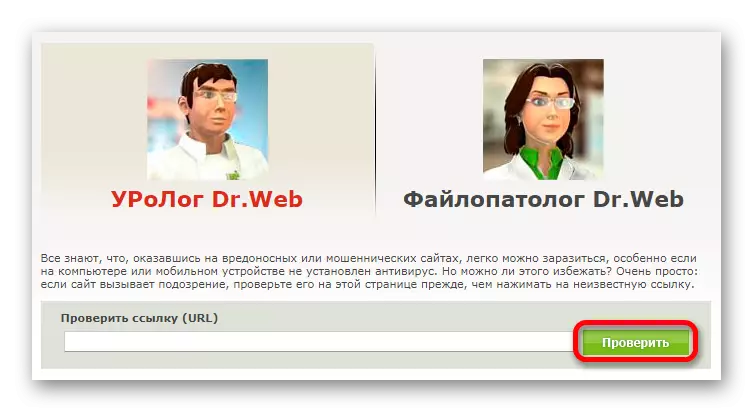
ການບໍລິການຈະເລີ່ມຕົ້ນການວິເຄາະ, ຫຼັງຈາກທີ່ຜົນໄດ້ຮັບຈະຖືກອອກໃຫ້.

ໃນແຖບທີສອງ, ທ່ານສາມາດດາວໂຫລດເອກະສານຂອງທ່ານເພື່ອກວດສອບ.
- ເລືອກມັນໂດຍໃຊ້ປຸ່ມ "ເລືອກ file".
- ກົດ "ກວດເບິ່ງ".

Dr.Web ຈະສະແກນແລະໃຫ້ຜົນໄດ້ຮັບ.

ວິທີທີ່ 3: Kaspersky Security Scan
ການວິເຄາະໂດຍໄວຄອມພິວເຕີມີຄວາມສາມາດໃນການປ້ອງກັນໄວຣັດ, ສະບັບເຕັມທີ່ເປັນທີ່ຮູ້ຈັກກັນດີໃນປະເທດຂອງພວກເຮົາ, ແລະບໍລິການ online ຂອງມັນກໍ່ໄດ້ຮັບຄວາມນິຍົມຊົມຊອບ.
ໄປທີ່ Kaspesky Security Scan Service
- ການນໍາໃຊ້ການບໍລິການຂອງ antivirus, ທ່ານຈະຕ້ອງມີໂຄງການເພີ່ມເຕີມ. ກົດປຸ່ມ "ດາວໂຫລດ" ເພື່ອເລີ່ມຕົ້ນການໂຫຼດ.
- ຕໍ່ໄປຈະປະກົດຄໍາແນະນໍາໃນການເຮັດວຽກກັບການບໍລິການ online, ກວດເບິ່ງພວກມັນແລະກົດປຸ່ມ "ດາວໂຫລດ" ອີກຄັ້ງ.
- Kaspersky ຈະສະເຫນີໃຫ້ທ່ານສາມາດດາວໂຫລດເຄື່ອງຈັກປ້ອງກັນໄວຣັດໄດ້ທັນທີສາມສິບວັນ, ປະຕິເສດໂດຍການກົດປຸ່ມ "ຂ້າມ".
- ດາວໂຫລດເອກະສານເລີ່ມຕົ້ນ, ໃນຕອນທ້າຍຂອງການທີ່ສືບຕໍ່ໃຫ້ຄລິກໃສ່.
- ລາຍການດັ່ງກ່າວຈະເລີ່ມການຕິດຕັ້ງ, ຫຼັງຈາກນັ້ນ, ລາຍການຄວາມປອດໄພດ້ານການສະແກນ Kaspersky. "ສິນຄ້າຈະປາກົດຢູ່ໃນປ່ອງຢ້ຽມ.
- ກົດ "ສໍາເລັດຮູບ".
- ໃນຂັ້ນຕອນຕໍ່ໄປ, ກົດປຸ່ມ "Run" ເພື່ອເລີ່ມຕົ້ນການສະແກນ.
- ຕົວເລືອກການວິເຄາະຈະປາກົດຂຶ້ນ. ເລືອກການກວດສອບຄອມພິວເຕີໂດຍການກົດປຸ່ມທີ່ມີຊື່ດຽວກັນ.
- ການສະແກນລະບົບຈະເລີ່ມຕົ້ນ, ແລະໃນຕອນທ້າຍຂອງມັນ, ໂປແກຼມຈະໃຫ້ຜົນໄດ້ຮັບ. ກົດທີ່ແຜ່ນຈາລຶກ "ເບິ່ງ" ເພື່ອຮູ້ຈັກກັບພວກເຂົາ.


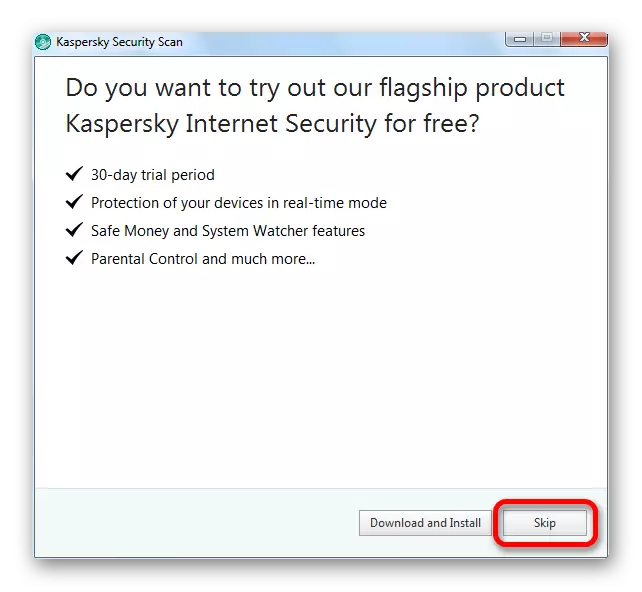
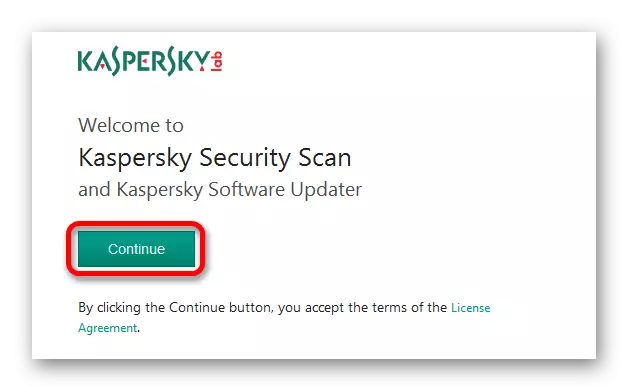
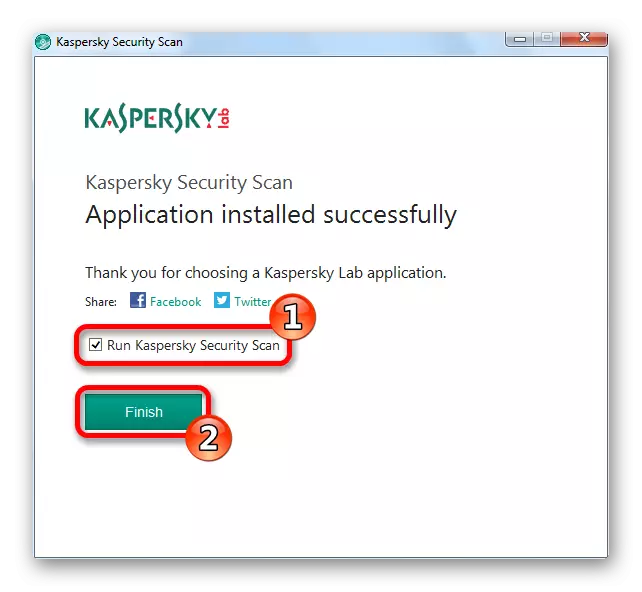



ຢູ່ໃນປ່ອງຢ້ຽມຕໍ່ໄປ, ທ່ານສາມາດເບິ່ງຂໍ້ມູນເພີ່ມເຕີມກ່ຽວກັບບັນຫາທີ່ພົບໂດຍການກົດທີ່ແຜ່ນຈາລຶກ "ລາຍລະອຽດເພີ່ມເຕີມ". ແລະຖ້າທ່ານໃຊ້ປຸ່ມ "ວິທີການແກ້ໄຂທຸກຢ່າງ", ແອັບພລິເຄຊັນຈະໂອນໃຫ້ທ່ານຢູ່ໃນເວັບໄຊທ໌ຂອງທ່ານ.

ວິທີທີ່ 4: ເຄື່ອງສະແກນອອນລາຍ eset
ຕົວເລືອກຕໍ່ໄປນີ້ສໍາລັບກວດສອບຄອມພີວເຕີ້ສໍາລັບໄວຣັດ online ແມ່ນບໍລິການ ESET ທີ່ບໍ່ເສຍຄ່າຈາກນັກພັດທະນາ Nod32 ທີ່ມີຊື່ສຽງ. ປະໂຫຍດຕົ້ນຕໍຂອງການບໍລິການນີ້ແມ່ນການສະແກນຢ່າງລະອຽດເຊິ່ງສາມາດໃຊ້ເວລາປະມານສອງຊົ່ວໂມງຫຼືຫຼາຍກວ່ານັ້ນ, ຂື້ນກັບຈໍານວນໄຟລ໌ໃນຄອມພິວເຕີຂອງທ່ານ. ເຄື່ອງສະແກນໄດ້ຖືກລຶບອອກຫມົດຫຼັງຈາກສິ້ນສຸດການເຮັດວຽກແລະໃບບໍ່ມີເອກະສານ.
ໄປທີ່ການບໍລິການເຄື່ອງສະແກນ Eset online
- ກ່ຽວກັບຫນ້າຕ້ານໄວຣັດ, ກົດປຸ່ມ Run.
- ກະລຸນາໃສ່ທີ່ຢູ່ອີເມວຂອງທ່ານເພື່ອເລີ່ມຕົ້ນດາວໂຫລດແລະກົດປຸ່ມ "ສົ່ງ". ໃນເວລາຂຽນນີ້, ການບໍລິການບໍ່ໄດ້ຮຽກຮ້ອງໃຫ້ມີການຢືນຢັນທີ່ຢູ່, ສ່ວນຫຼາຍອາດຈະຖືກແນະນໍາໃດໆ.
- ເອົາເງື່ອນໄຂການນໍາໃຊ້ໂດຍການກົດປຸ່ມ "ຂ້ອຍຍອມຮັບ".
- ດາວໂຫລດໂປແກຼມຊ່ວຍໃນການເລີ່ມຕົ້ນ, ຫລັງຈາກນັ້ນດໍາເນີນການເອກະສານທີ່ດາວໂຫລດມາ. ຕໍ່ໄປ, ທ່ານຕ້ອງລະບຸການຕັ້ງຄ່າໂປແກຼມໃດຫນຶ່ງ. ຍົກຕົວຢ່າງ, ທ່ານສາມາດເຮັດໃຫ້ການວິເຄາະຮວບຮວມແລະການສະຫມັກທີ່ເປັນອັນຕະລາຍ. ປິດການແກ້ໄຂບັນຫາໂດຍອັດຕະໂນມັດເພື່ອໃຫ້ເຄື່ອງສະແກນບໍ່ໄດ້ລຶບໄຟລ໌ທີ່ຈໍາເປັນໂດຍບັງເອີນໂດຍບັງເອີນທີ່ຕິດເຊື້ອມັນ.
- ຫລັງຈາກນັ້ນ, ກົດປຸ່ມ Scan.


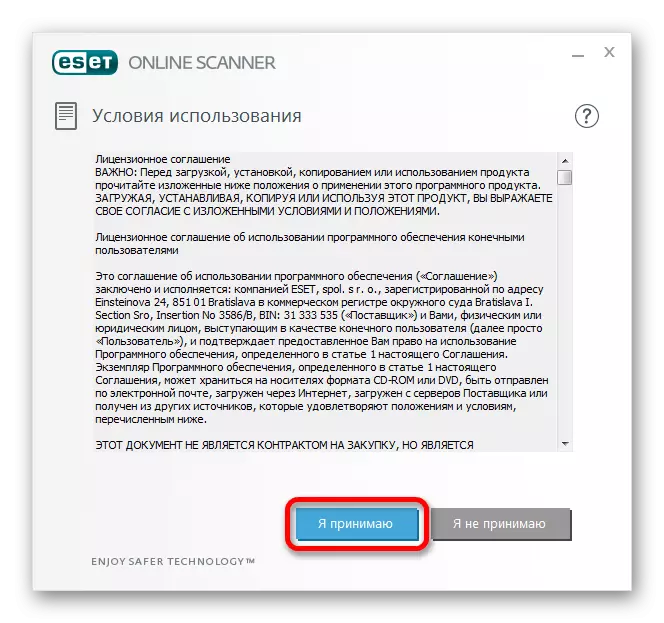

Eset SCANNER ຈະປັບປຸງຖານຂໍ້ມູນແລະການວິເຄາະ PC, ຫຼັງຈາກທີ່ໂຄງການຈະໃຫ້ຜົນໄດ້ຮັບ.

ວິທີການ 5: Virusedtatal
VirusTotal ແມ່ນການບໍລິການຈາກ Google, ສາມາດກວດສອບການເຊື່ອມຕໍ່ແລະແຟ້ມເອກະສານທີ່ບັນຈຸໃສ່ມັນ. ວິທີການນີ້ແມ່ນເຫມາະສົມສໍາລັບກໍລະນີເມື່ອ, ຍົກຕົວຢ່າງ, ທ່ານໄດ້ດາວໂຫລດໂປແກຼມໃດກໍ່ໄດ້ແລະຕ້ອງການໃຫ້ແນ່ໃຈວ່າມັນບໍ່ມີໄວຣັດ. ການບໍລິການແມ່ນສາມາດວິເຄາະເອກະສານສໍາລັບວັນທີ 64 (ໃນເວລານີ້) ຖານຂອງ Antivirus ອື່ນໆ.
ໄປທີ່ການບໍລິການຂອງ Virustal
- ເພື່ອກວດເບິ່ງເອກະສານຜ່ານບໍລິການນີ້, ໃຫ້ເລືອກມັນເພື່ອດາວໂຫລດໂດຍການກົດປຸ່ມທີ່ຊື່ດຽວກັນ.
- ກົດຕໍ່ໄປ "Check".
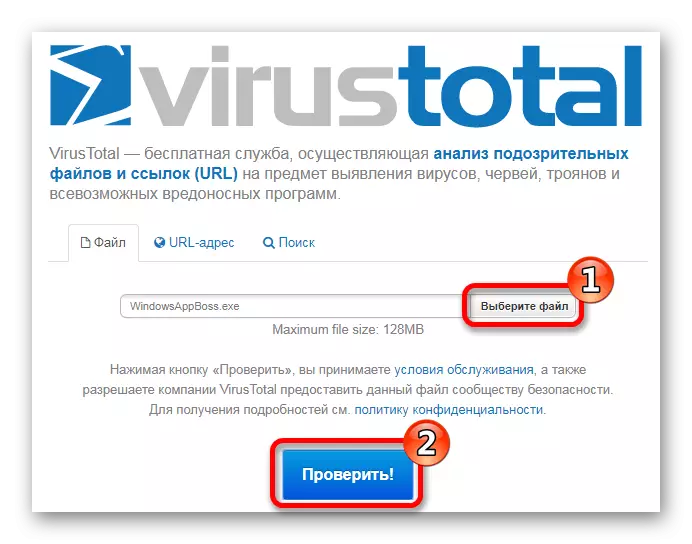
ການບໍລິການຈະເລີ່ມຕົ້ນການວິເຄາະແລະຈະໃຫ້ຜົນສໍາລັບແຕ່ລະ 64-EV ຂອງການບໍລິການ.
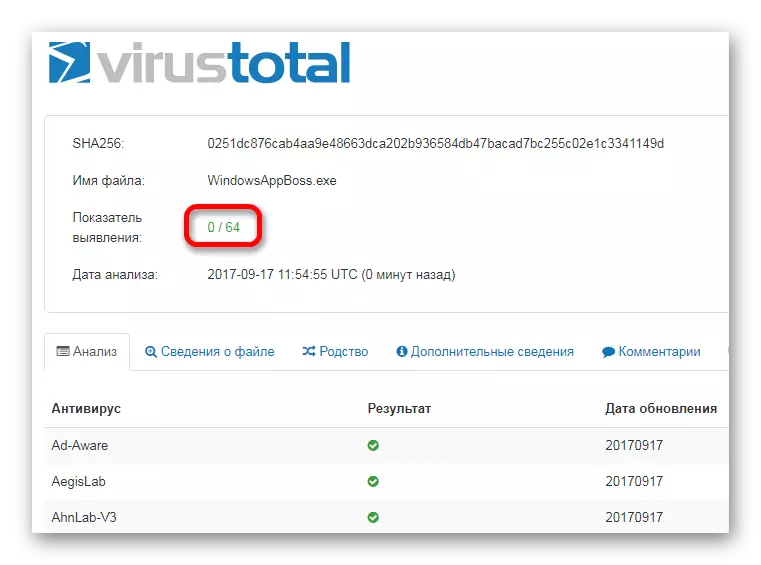
ເພື່ອສະແກນລິ້ງ, ເຮັດສິ່ງຕໍ່ໄປນີ້:
- ກະລຸນາໃສ່ທີ່ຢູ່ກັບຊ່ອງຂໍ້ຄວາມແລະກົດທີ່ປຸ່ມ "URL ENTR".
- ກົດຕໍ່ໄປ "Check".

ການບໍລິການຈະວິເຄາະທີ່ຢູ່ແລະສະແດງຜົນການທົດສອບ.

ອ່ານອີກ: ການກວດສອບຄອມພິວເຕີສໍາລັບໄວຣັດໂດຍບໍ່ມີການຕ້ານໄວຣັດ
ສະຫຼຸບການກວດກາ, ຄວນສັງເກດວ່າມັນເປັນໄປບໍ່ໄດ້ທີ່ຈະສະແກນແລະດໍາເນີນການປິ່ນປົວຄອມພິວເຕີ້ຫລືຄອມພິວເຕີ online. ການບໍລິການສາມາດເປັນປະໂຫຍດສໍາລັບການກວດສອບທີ່ຖິ້ມໄດ້ເພື່ອໃຫ້ແນ່ໃຈວ່າລະບົບຂອງທ່ານບໍ່ຕິດເຊື້ອ. ພວກເຂົາຍັງສະດວກທີ່ຈະສະແກນເອກະສານສ່ວນບຸກຄົນ, ເຊິ່ງຊ່ວຍໃຫ້ບໍ່ຕິດຕັ້ງໂປແກຼມປ້ອງກັນໄວຣັດທີ່ເຕັມໄປດ້ວຍຄອມພິວເຕີ້.
ອີກທາງເລືອກຫນຶ່ງ, ທ່ານສາມາດແນະນໍາໃຫ້ແນະນໍາໃຫ້ໃຊ້ຜູ້ແຈກຢາຍວຽກງານຕ່າງໆເພື່ອກໍານົດໄວຣັດ, ເຊັ່ນ: Avir ຫຼື Task Task Manager. ດ້ວຍການຊ່ວຍເຫຼືອຂອງພວກເຂົາ, ທ່ານຈະມີໂອກາດທີ່ຈະເບິ່ງຂະບວນການທີ່ມີການເຄື່ອນໄຫວໃນລະບົບ, ແລະຖ້າທ່ານຈື່ຈໍານວນໂປແກຼມທີ່ປອດໄພ, ຈະບໍ່ມີການອອກແຮງງານຫຼາຍ.
